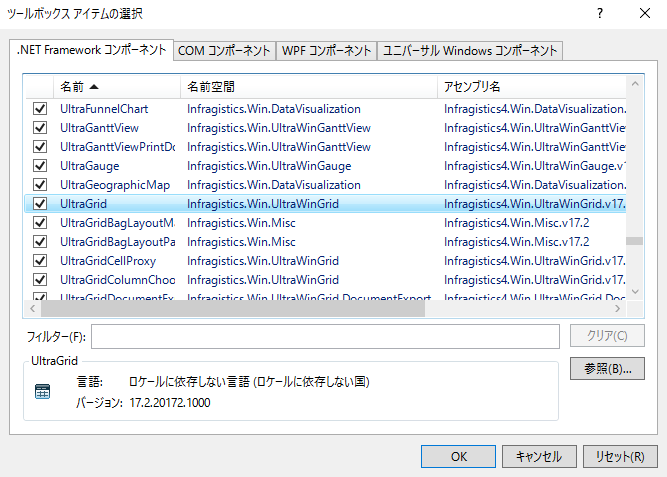
Ultimate UI for Windows Forms コントロールは、次の方法でデザイナーのツールボックスに追加できます。ツールボックスにコントロールを追加するときは、デザイン表面が開いていることを確認してください。
ツールボックスの任意の場所を右クリックし、[タブの追加] を選択します。
「Ultimate UI for Windows Forms 21.2」と入力し、Enter キーを押します。
コントロールは、[ツールボックス項目の選択] ダイアログ ボックスを使用して手動で追加できます。
追加するタブをクリックします。
ツールボックスの任意の場所を右クリックし、[項目の選択] を選択して [ツールボックス項目の選択] ダイアログ ボックスを開きます。
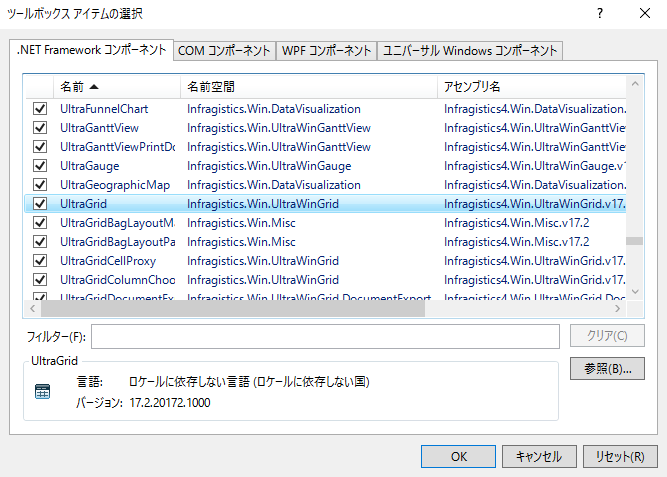
リストをスクロールして、ツールボックスに追加する Ultimate UI for Windows Forms コントロールおよびコンポーネントに対応するチェックボックスを選択します。
[OK] をクリックします。
Infragistics のアセンブリは、インストールの Bin フォルダからコピーして Microsoft® Visual Studio® ツールボックスに貼り付けることができます。
Windows エクスプローラーで、Infragistics Professional アセンブリがインストールされている Bin ディレクトリに移動します。アセンブリには、追加する DLL が含まれています:
C:\Program Files (x86)\Infragistics\2021.2\Windows Forms\Bin
Visual Studio ツールボックスに追加する Infragistics Professional コントロール/コンポーネントを含む DLL を選択します。
WinDragAndDropAssembliesFromBinFolder .png[ツールボックスにドラッグされるために強調表示されたアセンブリの場所]
DLL のコピー (Ctrl + C または右クリックのコンテキスト メニューを使用)。
生成するタブを選択して貼り付けます (Ctrl + V または右クリックのコンテキスト メニューを使用)。